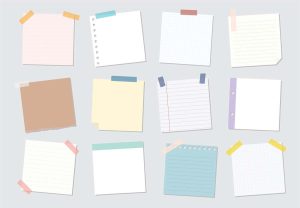Με περισσότερες από ένα δισεκατομμύριο συσκευές που το εκτελούν, το Microsoft Word είναι ο πιο χρησιμοποιούμενος επεξεργαστής κειμένου παγκοσμίως. Οι δημοφιλείς δυνατότητες του, όπως η αυτόματη διόρθωση, οι υπερσύνδεσμοι, τα σχόλια και το ιστορικό εκδόσεων βοηθούν το λογισμικό να είναι όσο το δυνατόν πιο φιλικό προς τον χρήστη. Με τόσες πολλές εργασίες να εκτελέσετε, μια λίστα ελέγχου σάς επιτρέπει να διαβάσετε μεθοδικά μια λίστα και να διασταυρώσετε πράγματα που έχετε ολοκληρώσει. Τα καλά νέα είναι ότι μπορείτε επίσης να δημιουργήσετε μια λίστα ελέγχου απευθείας στο Microsoft Word. Πως; Ας μάθουμε μαζί την απάντηση!
Το περιεχόμενο αυτού του σεναρίου δημιουργείται αυστηρά για εκπαιδευτικούς σκοπούς. Η χρήση γίνεται με δική σας ευθύνη.
Οι τελευταίες προσφορές

Fastest VPN

MECOOL KT2 2+32G 4K Android11.0 TV Box
BG4a11ba • Λήγει: Περιορισμένα κομμάτια 
Ninkear A15 Pro Laptop 120Hz 2.5K 16 Inch AMD Ryzen 5 7430U 16GB DDR4 1TB SSD Windows 11
BG5df2e0 Πώς να δημιουργήσετε μια λίστα ελέγχου στο Microsoft Word
Ακόμη και σήμερα, μια από τις πιο αποτελεσματικές μεθόδους χειρισμού καθημερινών εργασιών είναι μια απλή λίστα ελέγχου. Μπορείτε να το χρησιμοποιήσετε για να παρακολουθείτε όλη τη δουλειά που πρέπει να κάνετε και να ιεραρχήσετε τα έργα σας. Επομένως, η κατανόηση της δυνατότητας λίστας ελέγχου του Word μπορεί να σας δώσει ένα εργαλείο οργάνωσης που θα σας βοηθήσει να ολοκληρώσετε πολλές εργασίες.
- Ανοίξτε το Microsoft Word και κάντε κλικ στο Αρχείο από την επάνω αριστερή κορδέλα.
- Κάντε κλικ στις Επιλογές στην κάτω αριστερή γωνία.
- Κάντε κλικ στο Προσαρμογή κορδέλας από το αριστερό μενού.
- Κάντε κύλιση προς τα κάτω στις Κύριες καρτέλες και επιλέξτε Προγραμματιστής .
- Επιλέξτε ΟΚ .
- Τώρα, επιστρέψτε στην αρχική σας σελίδα και κάντε κλικ οπουδήποτε στη σελίδα όπου θέλετε να προσθέσετε τη λίστα ελέγχου.
- Κάντε κλικ στο Developer από την κύρια κορδέλα.
- Στη συνέχεια, κάντε κλικ στο εικονίδιο του πλαισίου ελέγχου στην περιοχή Στοιχεία ελέγχου .

Με αυτά τα απλά βήματα, η λίστα ελέγχου σας θα προστεθεί στο Word.
Πώς να προσαρμόσετε το εικονίδιο σταυρού στη λίστα ελέγχου στο Microsoft Word
Κάθε φορά που κάνετε κλικ στο πλαίσιο ελέγχου στο Word, θα εμφανίζεται ένα εικονίδιο σταυρού κάτω από το πλαίσιο του. Μπορείτε επίσης να αλλάξετε αυτό το σύμβολο σύμφωνα με την επιλογή σας. Δείτε πώς:
- Ακολουθήστε τα βήματα 1-8 από την προηγούμενη επικεφαλίδα Πώς να δημιουργήσετε μια λίστα ελέγχου στο Microsoft Word .
- Κάντε κλικ στο εικονίδιο του πλαισίου ελέγχου.
- Στη συνέχεια, επιλέξτε Ιδιότητες από την επάνω καρτέλα κορδέλας.
- Κάντε κλικ στο Αλλαγή. . . δίπλα στο σύμβολο ελέγχου κάτω από τις ιδιότητες πλαισίου ελέγχου .
- Επιλέξτε το σύμβολο που προτιμάτε .
- Στη συνέχεια, κάντε κλικ στο OK .

Με αυτόν τον τρόπο μπορείτε να αλλάξετε με επιτυχία το εικονίδιο πάνω από το πλαίσιο ελέγχου στο Word
Ακολουθώντας τις μεθόδους που εμφανίζονται σε αυτόν τον οδηγό, ελπίζουμε ότι τώρα καταλάβατε πώς να δημιουργήσετε μια λίστα ελέγχου στο Microsoft Word. Μη διστάσετε να γράψετε σχόλια ή προτάσεις σε περίπτωση που έχετε απορίες. Συνεχίστε να επισκέπτεστε το directvortex για να μάθετε περισσότερα σχετικά με την τεχνολογία.